Исправить черный экран с проблемой курсора в Windows 11/10
Некоторые пользователи Windows 11/10 сталкиваются с черным экраном с курсором(Black Screen with the cursor) после входа в систему. Что интересно в этой проблеме, так это тот факт, что, хотя некоторые пользователи могут получить доступ только к диспетчеру задач(Task Manager) , другие не имеют даже этого доступ. Если у вас есть доступ к диспетчеру задач(Task Manager) , это упрощает задачу. Видите ли, это важно, потому что мы собирались использовать диспетчер задач(Task Manager) , чтобы помочь нам решить проблему раз и навсегда.
Черный экран(Black Screen) Windows 11/10 с курсором
Загрузка компьютера с Windows 11/10 на черный экран(Black Screen) с курсором может раздражать. Если вы видите черный экран (Black Screen)Windows 11/10 с курсором до или после входа в систему, попробуйте выполнить следующие действия:
- Отключите службу готовности приложений(App Readiness Service) и посмотрите
- Запустите автоматическое восстановление при загрузке
- Устранение неполадок в состоянии чистой загрузки
- Удалите/переустановите или обновите видеокарту(Card)
- Используйте восстановление системы(Use System Restore) через дополнительные параметры запуска(Advanced Startup)
- Выполните обновление на месте.
Просмотрите список и посмотрите, что может подойти в вашем случае. Вы можете попробовать предложения в произвольном порядке.
В качестве общего первого шага нажмите WinKey+Ctrl+Shift+B , чтобы перезапустить драйвер дисплея(restart your Display driver) и посмотреть, поможет ли это. Если это не так, вы также можете использовать онлайн- устранение неполадок с черным экраном от Microsoft и посмотреть, поможет ли это. Если это не так, читайте дальше, чтобы узнать о конкретных предложениях по устранению неполадок.
1] Отключите службу готовности приложений(Disable App Readiness Service) и посмотрите

Нажмите Ctrl+Shift+Esc , чтобы запустить диспетчер задач(Task Manager) . Press File > Run новую задачу». Введите services.msc и нажмите Enter, чтобы открыть диспетчер служб(open the Services Manager) .
Теперь вам нужно открыть службу Готовность приложения(App Readiness) , дважды щелкнув по опции. После этого измените Тип запуска на (Start-Up)Disabled . Нажмите «Применить(Click Apply) », затем нажмите кнопку «ОК» для завершения.
Служба готовности приложений готовит(App Readiness Service) приложения к использованию при первом входе пользователя на этот компьютер. Тип запуска(Startup Type) по умолчанию — Ручной(Manual) . Известно, что отключение этой службы(Service) помогает.
Если проблема решена, не забудьте снова установить для нее значение « Вручную(Manual) » при следующей загрузке.
2] Запустите автоматическое восстановление при загрузке

Запустите автоматическое восстановление при загрузке(Automatic Startup Repair) и посмотрите, работает ли это. Когда компьютер загружается, и ОС обнаруживает, что с файлами что-то не так. Это вызовет автоматическое восстановление при загрузке(Automatic Startup Repair) . Если этого не произошло, то попробуйте три раза подряд прервать процесс загрузки — при этом появится режим автоматического восстановления .(Automatic Repair)
3] Устранение неполадок в состоянии чистой загрузки
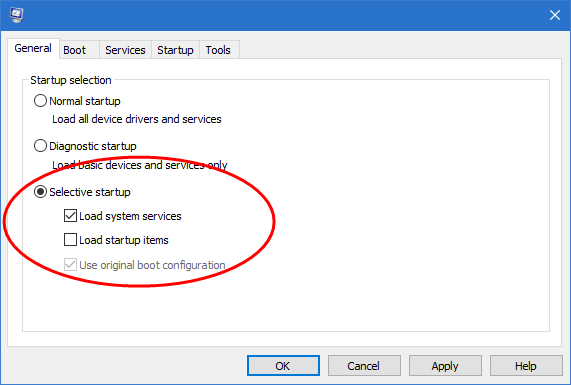
Выполните чистую загрузку(Perform a Clean Boot) и попытайтесь определить процесс-нарушитель, который может мешать процессу запуска. Устранение неполадок с чистой загрузкой предназначено для выявления проблем с производительностью. Чтобы выполнить устранение неполадок с чистой загрузкой, необходимо выполнить ряд действий, а затем перезагружать компьютер после каждого действия. Возможно, вам придется вручную отключать один элемент за другим, чтобы попытаться определить тот, который вызывает проблему. После того, как вы определили нарушителя, вы можете рассмотреть возможность его удаления или отключения.
Связанный(Related) : Компьютер загружается с черным или пустым экраном с мигающим курсором(Computer boots to black or blank screen with blinking cursor) .
4] Uninstall/Reinstall или обновите видеокарту(Card)
Сначала нажмите WinKey+Ctrl+Shift+B , чтобы перезапустить драйвер дисплея,(restart your Display driver) и посмотрите, поможет ли это. В противном случае продолжайте.
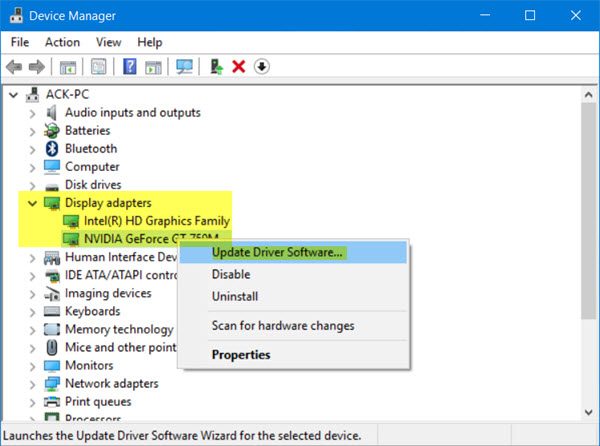
Нажмите Ctrl+Shift+Esc , чтобы запустить диспетчер задач(Task Manager) . Press File > Run новую задачу». Введите devmgmt.msc и нажмите Enter , чтобы открыть диспетчер устройств(Device Manager) . Здесь вы можете удалить/переустановить или обновить драйвер видеокарты(update your Graphics Card driver) .
5] Используйте восстановление системы с помощью дополнительных параметров запуска.(5] Use System Restore via Advanced Startup Options)
Загрузитесь в дополнительных параметрах запуска(Boot in Advanced Startup Options) и используйте восстановление системы(System Restore) . После этого нажмите « Troubleshoot > Advanced параметры»> «Восстановление системы»(System Restore) .
6] Выполните обновление на месте
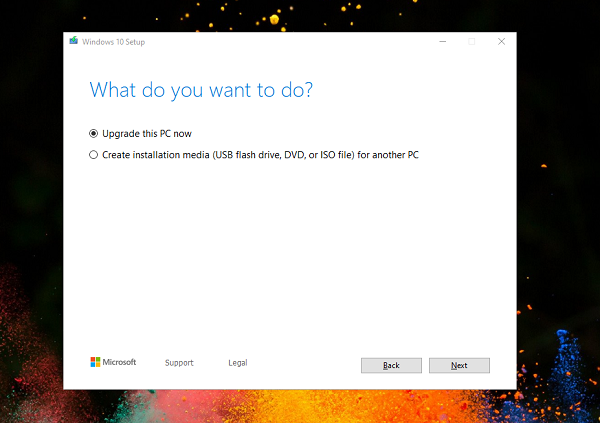
Выполните обновление до Windows 11/10 на месте и посмотрите, поможет ли это вам. Не забудьте выбрать опцию, чтобы сохранить ваши личные файлы.
Ctrl+Alt+Del или Ctrl+Shift+Esc не работают на черном экране(Black Screen)
Если вы не можете использовать для открытия диспетчера задач(Task Manager) , у вас есть два варианта:
- Загрузитесь в дополнительных параметрах запуска(Boot in Advanced Startup Options) и используйте CMD для выполнения различных задач, упомянутых выше. Вы также можете использовать восстановление системы(System Restore) здесь.
- Загрузитесь(Boot) с установочного(Installation) носителя и перейдите в безопасный режим(Safe Mode) . Здесь вы можете удалить драйвер устройства, отключить службу(Service) и т. д.
После завершения устранения неполадок вы можете выключить компьютер, подождать 10 секунд и снова включить его.
Мы надеемся, что вы сможете добраться до своего рабочего стола.(We hope that you will be able to get to your desktop.)
Дальнейшее чтение:(Further reading:)
- Проблемы с черным экраном Windows — застрял на черном экране(Windows Black Screen problems – Stuck on Black Screen)
- Черный экран после перезагрузки на экране приветствия в Windows 11/10.
Related posts
Fix Windows 10 Black Screen задач Death; Stuck на Black Screen
Windows Mixed Reality headset показывает Black Screen в Windows 11/10
Black Screen появляется во время Screen Share в Discord на Windows 11/10
Исправить черный экран Windows 11 с проблемой курсора
Исправить черный экран Windows 10 с курсором [100% работает]
Fix SYSTEM SERVICE EXCEPTION Blue Screen на Windows 10
Fix Win+Shift+S не работает в Windows 11/10
Fix Ping Spikes в WiFi or Ethernet на Windows 11/10
Fix Black Screen после выключения на Windows computer
Fix HP Printer validation Неудачная ошибка в Windows 10
Fix Black Screen с Cursor на Startup
Fix Screen Aspect Ratio Проблемы в Windows 11/10
Как взять скриншот прокрутки в Windows 10
Fix Epic Games error code IS-MF-01 and LS-0009 на Windows 11/10
Как исправить черный экран смерти в Windows 10
Fix Device не перенесете сообщение на Windows 10 Компьютеры
Adjust Ваш Monitor для лучшего screen resolution в Windows 10
Как исправить Orange Screen Death в Windows 11/10
SESSION_HAS_VALID_POOL_ON_EXIT Blue Screen на Windows 10
Fix ShellExecuteEx Неудачная ошибка в Windows 10
